DataSpiderからBoxに接続する方法
データ連携サービス「DataSpider」を使って、オンプレミスやクラウド環境間でのデータ連携を検討する際に知っておくと役立つポイントをお伝えします。
コラムでわかるDataSpider Cloud
- 2021年01月15日公開

今回は、「DataSpider Cloud」や「DataSpider Servisata」でBoxに接続する方法を紹介します。
Boxアダプタについて
Boxアダプタは、Box API を使用してBoxと接続しています。
【設定手順】
1. Boxにログインします。
2. 画面左側「開発者コンソール」を選択します。
「アプリの新規作成」から、画面上側「一般設定」を選択しすぐ下にある「アプリ情報」の「アプリ名」を入力します。
※「アプリ名」の詳細につきましては、お問い合わせください。
DataSpider Boxアダプタでできること
DataSpiderではBoxアダプタを利用してコンテンツ操作やユーザ管理、グループやコラボレーションの設定などの操作が可能です。
種別
名称
概要説明
DataSpider
ServistaDataSpider
Cloud
コンテンツ
フォルダ作成
入力データで指定したフォルダをBoxに作成します
〇
〇
コンテンツ移動
入力データで指定したBoxのコンテンツ(ファイルまたはフォルダ)を移動します
〇
〇
コンテンツコピー
入力データで指定したコンテンツ(ファイルまたはフォルダ)をBoxにコピーします
〇
〇
コンテンツ削除
入力データで指定したBoxのコンテンツ(ファイルまたはフォルダ)を削除します
〇
〇
コンテンツアップロード
入力データで指定したBoxのコンテンツ(ファイルまたはフォルダ)をBoxにアップロードします
〇
〇
コンテンツダウンロード
入力データで指定したパスからコンテンツ(ファイルまたはフォルダ)をBoxからダウンロードします
〇
〇
コンテンツ一覧取得
入力データで指定したコンテンツ(ファイルまたはフォルダ)の一覧情報をBoxから取得します
〇
〇
ユーザ
ユーザ作成
入力データで指定されたユーザをBoxに作成します
〇
〇
ユーザ更新
入力データで指定されたBoxのユーザを更新します
〇
〇
ユーザ削除
入力データで指定されたBoxのユーザを削除します
〇
〇
グループ
グループ作成
入力データで指定したグループをBoxに作成します
〇
〇
グループ更新
入力データで指定したBoxのグループを更新します
〇
〇
グループ削除
入力データで指定したBoxのグループを削除します
〇
〇
メンバーシップ追加
入力データをもとにユーザをグループのメンバーとしてBoxに追加します
〇
〇
メンバーシップ削除
入力データをもとにBoxのユーザをグループのメンバーから削除します
〇
〇
コラボレーション
コラボレーション追加
入力データで指定したコラボレーションをBoxに追加します
〇
〇
コラボレーション削除
入力データで指定したBoxのコラボレーションを削除します
〇
〇
DataSpider Boxアダプタの操作例
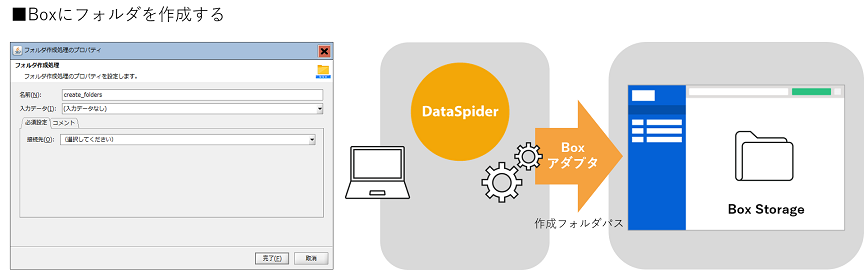
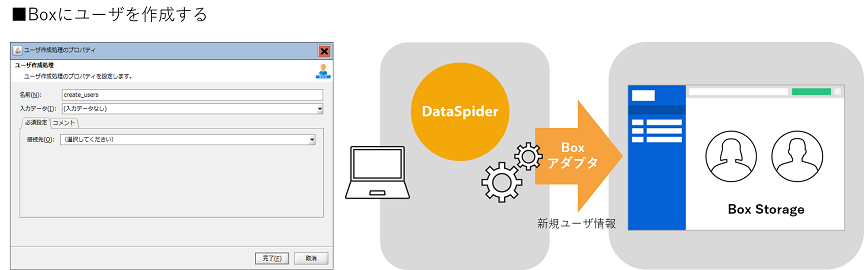
Boxアダプタを使うと、APIを使用したプログラムのコーディングが不要となります。
Boxへの接続部分のみならず、オンプレなど他システムとの連携部分、データ加工、結合、集計、ソートなどの処理もノーコードで実現できます。
また、DataSpiderはBoxだけでなく、様々なクラウドサービスと連携するアダプタを準備しています。
DataSpiderについてもっと知りたい、使ってみたいなどがある場合は、お気軽にお問合せください。
※掲載している画面やURL、手順については掲載日現在のものであり予告なく変更される場合があります。

NTTテクノクロス株式会社









